Comment Tri automatique des données par colonne utilisation de VBA dans Microsoft Excel 2010
Dans cet article, vous apprendrez à trier automatiquement les données selon une colonne particulière.
[.underline] # Prenons un exemple: # Voici un aperçu des données dont nous disposons. Reportez-vous à l’instantané ci-dessous:
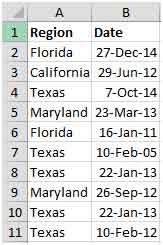
Nous voulons un code qui triera automatiquement les données de la colonne A au fur et à mesure de la saisie.
Cliquez sur l’onglet Développeur Dans le groupe Code, sélectionnez Visual Basic
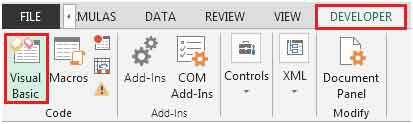
Entrez le code suivant sur la feuille sur laquelle vous travaillez. (feuille1 dans notre exemple)
Private Sub Worksheet_Change (ByVal Target As Range)
En cas d’erreur Reprendre suivant
If Not Intersect (Target, Range (« A: A »)) Is Nothing Then
Range (« A1 »). Sort Key1: = Range (« A2 »), _
Order1: = xlAscending, Header: = xlYes, _
OrderCustom: = 1, MatchCase: = False, _
Orientation: = xlTopToBottom
Fin si
End Sub
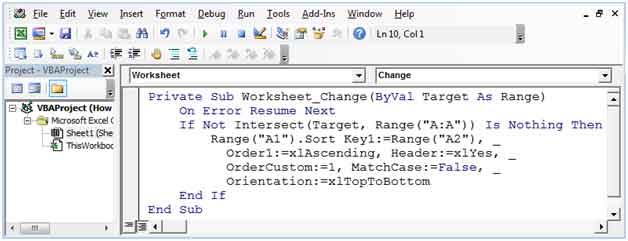
Voici le résultat du code ci-dessus.
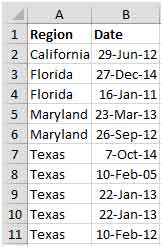
Le code ci-dessus s’activera chaque fois qu’il y aura un changement dans la colonne A, si vous voulez activer la macro quand il y a un changement dans la colonne B, alors vous devez faire un léger ajustement
Private Sub Worksheet_Change (ByVal Target As Range)
En cas d’erreur Reprendre suivant
If Not Intersect (Target, Range (« B: B »)) Is Nothing Then
Range (« B1 »). Sort Key1: = Range (« B2 »), _
Order1: = xlAscending, Header: = xlYes, _
OrderCustom: = 1, MatchCase: = False, _
Orientation: = xlTopToBottom
Fin si
End Sub
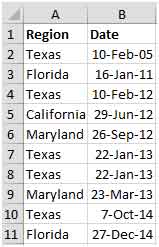
De cette façon, vous pouvez facilement trier les données selon n’importe quelle colonne spécifique. Le code sera déclenché et triera les données automatiquement lorsque vous tapez des informations dans la colonne A (dans le premier exemple) et la colonne B (dans le deuxième exemple). Cela nous fera gagner beaucoup de temps si nous devons trier les données régulièrement.